Khóa Windows 8 bằng mật khẩu hình ảnh
Chỉ cần chọn ảnh, sau đó thực hiện 3 thao tác cử chỉ trên ảnh bằng cách nhấn chuột hoặc lướt ngón tay trên màn hình cảm ứng là bạn có thể đăng nhập vào máy tính.
Nếu đã chán việc phải gõ mật khẩu bằng ký tự dài dòng mỗi lần đăng nhập vào máy tính, thì phiên bản hệ điều hành Windows 8 mới nhất đã có cải tiến thông minh giúp đăng nhập vào máy tính một cách hấp dẫn hơn. Đó là đăng nhập mật khẩu bằng hình ảnh.
Chẳng hạn, người dùng có thể chọn một bức ảnh có sẵn rồi chọn 3 cử chỉ. Để có kết quả tốt, nên dùng vòng tròn, điểm và đường thẳng.
Sau khi đã “lưu” lại các cử chỉ này, bạn có thể khóa máy tính Windows 8 bằng mật khẩu hình ảnh mới của mình. Lần sau, khi muốn đăng nhập vào Windows, chỉ cần thực hiện rất đơn giản là vẽ lại các cử chỉ trên.
Dĩ nhiên, thủ thuật có thể thực hiện với các cử chỉ dễ cho bạn lặp lại, nhưng đối với người khác thì không dễ có thể phá được mật khẩu hình ảnh này.
Nếu cứ cố đăng nhập bằng mật khẩu hình ảnh 4 hay 5 lần mà không được, bạn buộc phải đăng nhập theo kiểu nhập mật khẩu bình thường. Và người dùng không thể đăng nhập bằng mật khẩu hình ảnh nữa cho đến khi đăng nhập thành công bằng mật khẩu Windows thường lệ.
Nếu không thể lập lại các cử chỉ của mình, bạn có thể thử dùng cử chỉ đơn giản hơn, nhưng dĩ nhiên là đừng quá đơn giản.
Sau đây là các bước để thiết lập mật khẩu hình ảnh trong Windows 8:
Bước 1: Di chuyển chuột đến góc phải bên trên hay bên dưới màn hình (nếu đang dùng PC cảm ứng hay máy tính bảng Windows 8, hãy quét từ viền bên phải màn hình vào trong), rồi nhấn vào biểu tượng Settings có hình bánh răng.
Chọn Change PC setting ở góc dưới màn hình.
Video đang HOT
Chọn Users ở cột trái. Dưới phần tùy chọn đăng nhập Sign-in options, nhấn vào nút tạo mật khẩu hình ảnh Create a picture password, sau đó nhập mật khẩu người dùng Windows hiện tại khi có yêu cầu.
Tiếp theo, nhấn vào nút chọn ảnh Choose picture> chọn một ảnh trên ổ đĩa cứng.
Nếu muốn chọn ảnh từ tài khoản Microsoft SkyDrive hay từ công cụ tìm kiếm Bing, hãy chọn Files trên góc bên trái của màn hình, rồi chọn nguồn ảnh mới như Bing hay SkyDrive> nhấn nút Open.
Khi đã chọn được ảnh, nhấn và kéo ảnh đến vị trí mong muốn và nhấn nút Use this picture.
Bây giờ đã đến lúc vẽ 3 cử chỉ lên ảnh. Bạn phải vẽ các cử chỉ này 2 lần và có thể phải thực hiện nhiều lần để lặp lại cử chỉ của mình cho tới khi Windows chấp nhận. Nếu không được, hãy nhấn vào nút Start over để thực hiện lại từ đầu và thử dùng các cử chỉ dễ thực hiện hơn một chút. Cuối cùng, bạn nhấn vào nút Finish để hoàn thành.
Theo VNE
Sony tổ chức sự kiện trải nghiệm VAIO cảm ứng tại TP.HCM và Hà Nội
Nhằm giới thiệu đến người dùng và giới đam mê công nghệ những chiếc laptop VAIO chạy hệ điều hành Windows 8, Sony đã tổ chức sự kiện "Chạm VAIO trải nghiệm tiên phong" tại TP.HCM vào ngày hôm qua và sắp tới sẽ là Hà Nội.
Bên cạnh sản phẩm chủ đạo trong trong dòng máy lai VAIO là Duo 11 với màn hình cảm ứng trượt và bàn phím chiclet, Sony còn giới thiệu thêm các dòng sản phẩm mới như VAIO S, T, E, D hướng tới nhiều đối tượng người dùng từ người dùng trẻ cho tới giới doanh nhân với các thiết kế mỏng, và một số mẫu có màn hình cảm ứng và được cài sẵn Windows 8 chính hãng. Các sản phẩm VAIO mới đều được trang bị bộ vi xử lý Core i thế hệ ba Ivy Bridge và có thiết kế mỏng, nhẹ đạt chuẩn Ultrabook của Intel. Một số hình ảnh tại sự kiện của Sony vừa diễn ra ở thành phố Hồ Chí Minh.
Sự kiện "Chạm VAIO trải nghiệm tiên phong" tại Hà Nội sẽ được tổ chức vào ngày 8/12 tới. Bạn đọc có thể tham khảo thêm thông tin và đăng ký tham gia tại đây.
Có khá đông các bạn trẻ đến tham gia sự kiện.
Gian đăng kí bốc thăm trúng thưởng của Sony thu hút các bạn trẻ.
Một bạn trẻ đang dùng thử Sony Duo 11.
Theo Genk
Giải mã Windows 8 qua VAIO Touch  Chương trình "Chạm VAIO trải nghiệm tiên phong" được Sony Việt Nam tổ chức ngày 24/11 tại TP HCM và ngày 8/12 tại Hà Nội. Để trải nghiệm lướt, chạm nhẹ nhàng và uyển chuyển từ những "ô gạch" trên giao diện Start Screen của Windows 8, rõ ràng người dùng phải cần đến những thiết bị sở hữu màn hình cảm ứng....
Chương trình "Chạm VAIO trải nghiệm tiên phong" được Sony Việt Nam tổ chức ngày 24/11 tại TP HCM và ngày 8/12 tại Hà Nội. Để trải nghiệm lướt, chạm nhẹ nhàng và uyển chuyển từ những "ô gạch" trên giao diện Start Screen của Windows 8, rõ ràng người dùng phải cần đến những thiết bị sở hữu màn hình cảm ứng....
 Các thương hiệu lớn Trung Quốc rủ nhau rời xa Android?08:38
Các thương hiệu lớn Trung Quốc rủ nhau rời xa Android?08:38 iPhone có một tính năng không phải ai cũng biết00:36
iPhone có một tính năng không phải ai cũng biết00:36 Pin nấm - bước đột phá của ngành năng lượng bền vững08:03
Pin nấm - bước đột phá của ngành năng lượng bền vững08:03 Câu chuyện thú vị về bài hát khiến Windows 'đứng hình'02:25
Câu chuyện thú vị về bài hát khiến Windows 'đứng hình'02:25 Lý do bất ngờ khiến Windows 7 khởi động chậm chạp06:56
Lý do bất ngờ khiến Windows 7 khởi động chậm chạp06:56 Canh bạc AI của Apple nhằm 'hạ bệ' Samsung08:44
Canh bạc AI của Apple nhằm 'hạ bệ' Samsung08:44 Vì sao pin smartphone Android kém hơn sau khi cập nhật phần mềm02:20
Vì sao pin smartphone Android kém hơn sau khi cập nhật phần mềm02:20 Windows 11 chiếm bao nhiêu dung lượng ổ cứng?01:07
Windows 11 chiếm bao nhiêu dung lượng ổ cứng?01:07 5 điều nhà sản xuất smartphone không nói cho người mua08:58
5 điều nhà sản xuất smartphone không nói cho người mua08:58 One UI 7 đến với dòng Galaxy S2103:50
One UI 7 đến với dòng Galaxy S2103:50Tiêu điểm
Tin đang nóng
Tin mới nhất
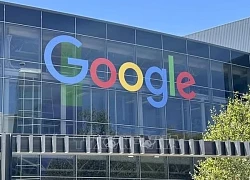
Google DeepMind công bố AI khoa học 'đột phá'
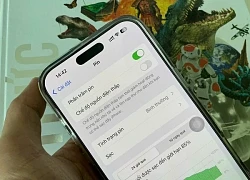
Apple dùng AI cải thiện thời gian sử dụng pin cho iPhone

Robot hình người của Trung Quốc 'bắt chước' vươn vai như con người

Đột phá với tấm pin năng lượng mặt trời làm từ vật liệu không ngờ

Hơn 40 lỗ hổng được phát hiện trong diễn tập thực chiến an ninh mạng toàn quốc lần đầu
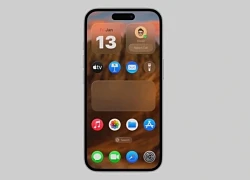
Tiết lộ mới về iOS 19

Google triển khai loạt biện pháp chống lừa đảo bằng AI

Tốc độ mạng 5G tại Việt Nam cải thiện mạnh mẽ
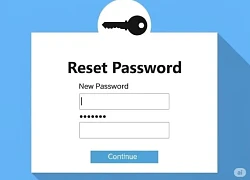
Gần 3 tỉ mật khẩu và 14 triệu thẻ tín dụng bị đánh cắp

Trí tuệ nhân tạo: Diệt cỏ dại bằng robot AI - Tương lai của ngành nông nghiệp

Bỏ đào tiền điện tử, dân công nghệ 'săn' card đồ họa đào tạo AI

AI 'đổ bộ' Chrome và Android, những kẻ lừa đảo hết đường 'làm ăn'
Có thể bạn quan tâm

'Nâng cấp' tủ đồ hằng ngày chỉ với một chiếc quần bí
Thời trang
10:41:19 15/05/2025
2 cựu đại biểu Lưu Bình Nhưỡng và Lê Thanh Vân hầu tòa phúc thẩm
Pháp luật
10:40:48 15/05/2025
Chàng trai Việt chuyên diện đồ bà ngoại 'gây bão' mạng xã hội xứ Trung
Netizen
10:40:48 15/05/2025
Dàn mỹ nhân Hàn đọ sắc, chứng minh đẳng cấp trên thảm đỏ
Phong cách sao
10:35:56 15/05/2025
Bạn tốt Wren Evans tố Lim Feng 'hám fame', đàng gái 'lật kèo', nam chính câm nín
Sao việt
10:34:28 15/05/2025
iPhone Pro kỷ niệm 20 năm sẽ có bước đột phá, màn hình đẹp không tưởng
Đồ 2-tek
10:29:00 15/05/2025
JustaTee tháp tùng bà xã hotgirl cực tình tứ, "dỗi" nói 1 câu khiến Lương Thùy Linh cười sượng trân
Nhạc việt
10:24:55 15/05/2025
Mazda CX-8 sang trọng, mạnh mẽ có giá niêm yết từ 969 triệu đồng
Ôtô
10:24:32 15/05/2025
Xe tay ga đẹp long lanh, siêu tiết kiệm xăng, giá 26,5 triệu đồng tại Việt Nam
Xe máy
10:21:52 15/05/2025
Sao nam lạ đời nhất Trung Quốc: Đi hát thì rõ đẹp trai, đóng phim lại xấu không chịu nổi
Hậu trường phim
10:19:34 15/05/2025
 Người dùng quen với smartphone màn hình lớn
Người dùng quen với smartphone màn hình lớn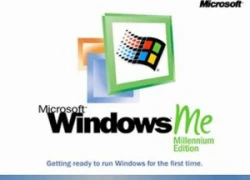 8 sản phẩm đáng thất vọng của Microsoft
8 sản phẩm đáng thất vọng của Microsoft
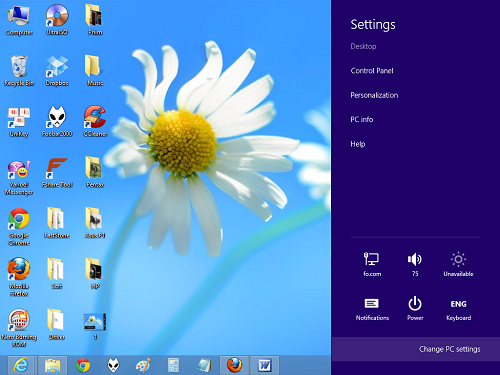
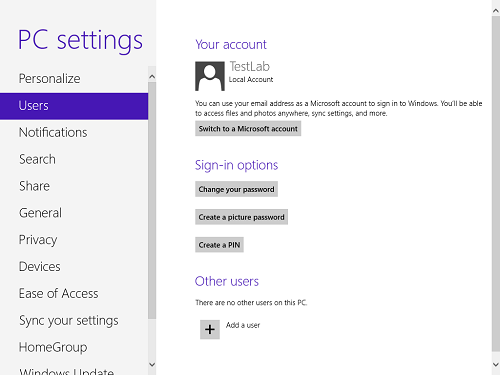
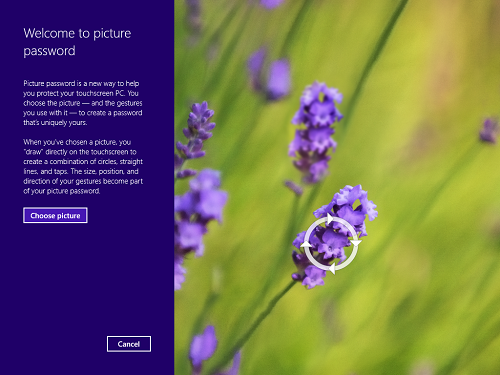
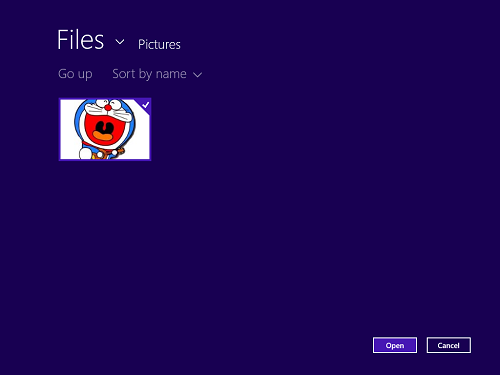
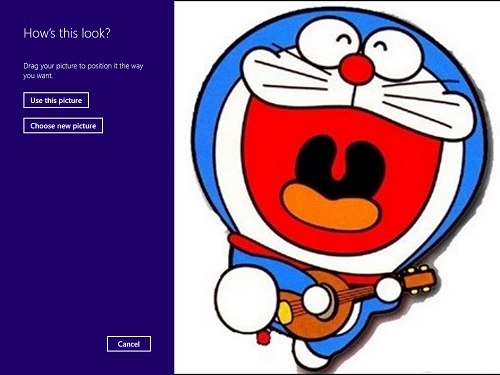
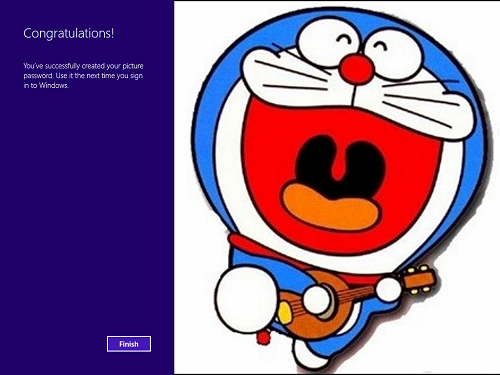



















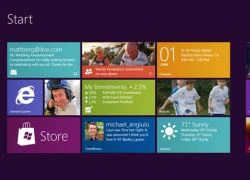 Vô hiệu hóa tính năng tạo ô gạch trong Start Screen
Vô hiệu hóa tính năng tạo ô gạch trong Start Screen Chân dung người quản lý Windows mới: Julie Larson Green
Chân dung người quản lý Windows mới: Julie Larson Green Đánh giá hệ điều hành Windows 8
Đánh giá hệ điều hành Windows 8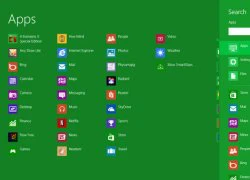 Những ứng dụng không thể bỏ qua của Windows RT
Những ứng dụng không thể bỏ qua của Windows RT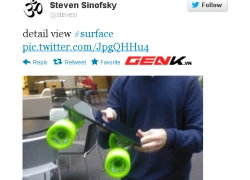 Surface bền đến mức có thể dùng làm ván trượt
Surface bền đến mức có thể dùng làm ván trượt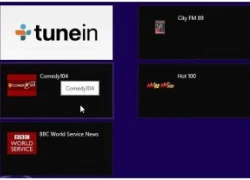 TuneIn Radio: Ứng dụng nghe radio trực tuyến đã có trên Windows 8
TuneIn Radio: Ứng dụng nghe radio trực tuyến đã có trên Windows 8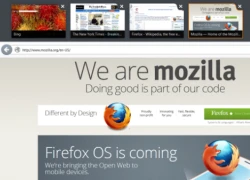 Bản Preview đầu tiên của Firefox trên Windows 8
Bản Preview đầu tiên của Firefox trên Windows 8 Microsoft mở cửa hỗ trợ các nhà phát triển tại thị trường Việt Nam
Microsoft mở cửa hỗ trợ các nhà phát triển tại thị trường Việt Nam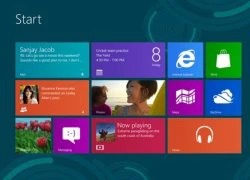 Windows 8 bị cáo buộc tự gửi lịch sử cài phần mềm của người dùng
Windows 8 bị cáo buộc tự gửi lịch sử cài phần mềm của người dùng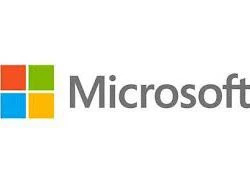 Microsoft đột ngột thay logo sau 25 năm
Microsoft đột ngột thay logo sau 25 năm Doanh số tablet sẽ vượt notebook ngay trong quý III
Doanh số tablet sẽ vượt notebook ngay trong quý III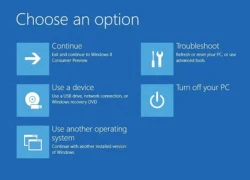 Lợi ích của Windows 8 với khách hàng doanh nghiệp
Lợi ích của Windows 8 với khách hàng doanh nghiệp Hàng triệu máy tính gặp nguy hiểm vì bo mạch chủ Asus
Hàng triệu máy tính gặp nguy hiểm vì bo mạch chủ Asus Tại sao iPhone không sử dụng quạt làm mát?
Tại sao iPhone không sử dụng quạt làm mát? One UI 7 là dấu chấm hết cho Galaxy A14
One UI 7 là dấu chấm hết cho Galaxy A14 Ngân hàng đẩy mạnh ứng dụng công nghệ số:Tăng cạnh tranh, nâng hiệu quả
Ngân hàng đẩy mạnh ứng dụng công nghệ số:Tăng cạnh tranh, nâng hiệu quả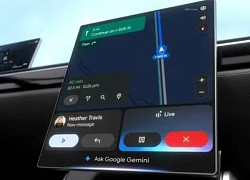 Google sẽ tích hợp Gemini vào các ô tô có hệ điều hành android
Google sẽ tích hợp Gemini vào các ô tô có hệ điều hành android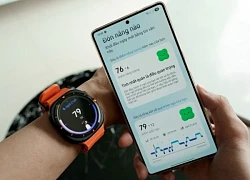 Galaxy AI trên Galaxy S25 series đồng hành cùng người trẻ cải thiện giấc ngủ
Galaxy AI trên Galaxy S25 series đồng hành cùng người trẻ cải thiện giấc ngủ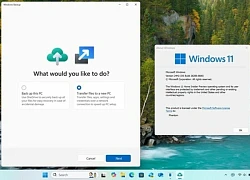 Sắp có ứng dụng 'chuyển nhà' dễ dàng cho Windows 11
Sắp có ứng dụng 'chuyển nhà' dễ dàng cho Windows 11
 Vụ phụ xe tử vong khi cố chặn xe buýt đang trôi: Nghi quên kéo phanh tay
Vụ phụ xe tử vong khi cố chặn xe buýt đang trôi: Nghi quên kéo phanh tay Tôi thoát khỏi nỗi oan tày trời nhờ mẹ chồng không biết nhà lắp camera
Tôi thoát khỏi nỗi oan tày trời nhờ mẹ chồng không biết nhà lắp camera Nhân vật cứ xuất hiện là khán giả phim 'Cha tôi người ở lại' ức chế
Nhân vật cứ xuất hiện là khán giả phim 'Cha tôi người ở lại' ức chế Bé sơ sinh bị bỏ rơi kèm lá thư "mẹ xin lỗi con gái"
Bé sơ sinh bị bỏ rơi kèm lá thư "mẹ xin lỗi con gái" Tranh cãi lớn nhất Hoàn Châu Cách Cách suốt 27 năm: Tiểu Yến Tử và Hạ Tử Vy, ai mới là nữ chính?
Tranh cãi lớn nhất Hoàn Châu Cách Cách suốt 27 năm: Tiểu Yến Tử và Hạ Tử Vy, ai mới là nữ chính? Mỹ tiến tới ngừng kê đơn thuốc chứa fluoride cho trẻ em
Mỹ tiến tới ngừng kê đơn thuốc chứa fluoride cho trẻ em Sốc: Selena Gomez bị "bóc trần" không phải là tỷ phú, còn nợ nần chồng chất?
Sốc: Selena Gomez bị "bóc trần" không phải là tỷ phú, còn nợ nần chồng chất?

 Hồ Nhân: "Anh em nương tựa" của Hiền Hồ ồn ào một thời, vừa mất là ai?
Hồ Nhân: "Anh em nương tựa" của Hiền Hồ ồn ào một thời, vừa mất là ai?
 Diddy để trai bao dùng baby oil, nhập cuộc với bạn gái, hành động sau đó sốc hơn
Diddy để trai bao dùng baby oil, nhập cuộc với bạn gái, hành động sau đó sốc hơn Pha Lê: đàn em thân thiết CEO Hồ Nhân, 13 lần hư thai, khuyên hội chị em 1 câu?
Pha Lê: đàn em thân thiết CEO Hồ Nhân, 13 lần hư thai, khuyên hội chị em 1 câu? Gia tộc Kim Sơn mà CEO nương tựa ở rể: 3 thế hệ tài giỏi, cực kín tiếng
Gia tộc Kim Sơn mà CEO nương tựa ở rể: 3 thế hệ tài giỏi, cực kín tiếng
 Tạm đình chỉ cán bộ phường Dương Nộ tác động cô gái, công an vào cuộc điều tra
Tạm đình chỉ cán bộ phường Dương Nộ tác động cô gái, công an vào cuộc điều tra Danh ca Ngọc Sơn tiễn biệt doanh nhân Hồ Nhân: "Bạn nhắn tôi, kiếp sau mãi là anh em"
Danh ca Ngọc Sơn tiễn biệt doanh nhân Hồ Nhân: "Bạn nhắn tôi, kiếp sau mãi là anh em"